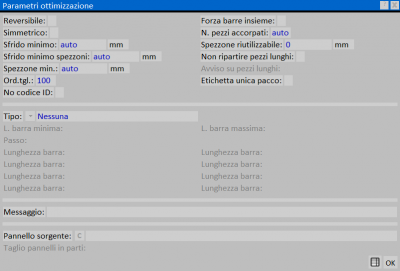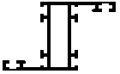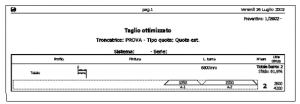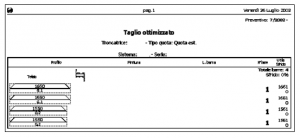Parametri di ottimizzazione
Da Opera Wiki.
(Differenze fra le revisioni)
| (8 revisioni intermedie non mostrate.) | |||
| Riga 1: | Riga 1: | ||
| - | [[File:quadroparametriottimizzazione.png|thumb|right| | + | [[File:quadroparametriottimizzazione.png|thumb|right|400px|Il quadro dei parametri di ottimizzazione]] |
{{NB|Per accedere a questo riquadro in Opera Gestione Commesse: dal menù ''Archivi'', selezionare il pulsante ''Profili'' e nel quadro successivo premere il tasto [[Image:tastoottimizza.png]]}} | {{NB|Per accedere a questo riquadro in Opera Gestione Commesse: dal menù ''Archivi'', selezionare il pulsante ''Profili'' e nel quadro successivo premere il tasto [[Image:tastoottimizza.png]]}} | ||
La funzione di questo quadro è quella di consentire una sorta di personalizzazione dell’ottimizzazione. | La funzione di questo quadro è quella di consentire una sorta di personalizzazione dell’ottimizzazione. | ||
| + | *'''Reversibile''' | ||
| + | :Indica al programma se il profilo è reversibile o meno. La proprietà di reversibilità di un profilo, valida per i profili a Z, è data quando questo può essere impiegato allo stesso modo anche capovolto. Questa proprietà verrà sfruttata dal programma nel calcolo del taglio ottimizzato evitando che vengano prodotti spezzoni inutili. | ||
| + | |||
| + | <gallery> | ||
| + | File:profiloz.png|Esempio di un profilo reversibile | ||
| + | File:barrareversibile.png|Esempio di barra ottimizzata con profilo reversibile | ||
| + | File:barrareversibile2.png|Esempio di barra ottimizzata con profilo NON reversibile | ||
| + | </gallery> | ||
| + | *'''Simmetrico''': Profilo simmetrico, rispetto alla superficie interna ed esterna | ||
| + | *'''Sfrido min.''': è la lunghezza minima dello sfrido nell'ottimizzazione del profilo | ||
| + | *'''Sfrido min. spezz.''': è la lunghezza minima dello sfrido nell'ottimizzazione degli spezzoni | ||
| + | *'''Spezzone min.''' | ||
| + | :È il valore dello spezzone minimo riutilizzabile. La specifica ''Auto'' indica che il profilo adotterà il valore impostato nei parametri relativi al taglio; vedi anche il paragrafo '''Taglio''', nel capitolo '''Opzioni'''. | ||
| + | *'''Ord.tgl.''': è la posizione d'ordine per il taglio | ||
| + | *'''No codice ID:''': non genera un codice di identificazione per questo profilo nelle stampe tecniche. | ||
*'''Forza barre insieme''': L’attivazione di questa casella impone al programma di ottimizzare tagliando le barre sempre accorpate anche quando sarebbe sufficiente utilizzare una sola barra, l’ottimizzazione quindi verrà stampata come mostrano le immagini seguenti a seconda dell’impostazione. | *'''Forza barre insieme''': L’attivazione di questa casella impone al programma di ottimizzare tagliando le barre sempre accorpate anche quando sarebbe sufficiente utilizzare una sola barra, l’ottimizzazione quindi verrà stampata come mostrano le immagini seguenti a seconda dell’impostazione. | ||
| Riga 17: | Riga 32: | ||
*'''Non ripartire pezzi lunghi''': L’attivazione di questo campo indica al programma di non ripartire i pezzi lunghi nelle diverse barre dell’ottimizzazione. | *'''Non ripartire pezzi lunghi''': L’attivazione di questo campo indica al programma di non ripartire i pezzi lunghi nelle diverse barre dell’ottimizzazione. | ||
| + | *'''Avviso su pezzi lunghi''': L’attivazione di questo campo fornirà un messaggio di errore nelle stampe nel caso di pezzi lunghi. | ||
| + | |||
*'''Etichetta unica pacco''': Questo campo indica al programma di generare un'unica etichetta per i pezzi tagliati accorpati, utile nel caso di lamelle persiana, fermavetri ecc. | *'''Etichetta unica pacco''': Questo campo indica al programma di generare un'unica etichetta per i pezzi tagliati accorpati, utile nel caso di lamelle persiana, fermavetri ecc. | ||
| Riga 25: | Riga 42: | ||
*'''Tipo'''[[File:frecciagiu.png]]: In questo campo è possibile scegliere il tipo di ottimizzazione, tra i seguenti: | *'''Tipo'''[[File:frecciagiu.png]]: In questo campo è possibile scegliere il tipo di ottimizzazione, tra i seguenti: | ||
| - | + | {{BR}} | |
:;'''Intervallo''' | :;'''Intervallo''' | ||
| - | :Scegliendo questo tipo di ottimizzazione | + | :Scegliendo questo tipo di ottimizzazione si attivano i campi '''L. barra minima, L. barra massima, Passo''', dove è possibile determinare una misura minima e massima del profilo, resa disponibile dal fornitore, e un passo di cambio della misura in ottimizzazione. Seguendo questa impostazione il programma rileva la misura migliore per la barra da utilizzare |
[[File:taglioott3.png|thumb|right|300px|Esempio di Taglio ottimizzato al pezzo]] | [[File:taglioott3.png|thumb|right|300px|Esempio di Taglio ottimizzato al pezzo]] | ||
| + | |||
:;'''Lista''' | :;'''Lista''' | ||
:Questo tipo di ottimizzazione attiva i campi '''L. barra''' e consente di creare una lista di misure massime di lunghezza barra rese disponibili dal fornitore. Tali misure sono analizzate dal programma che in fase di ottimizzazione rileva quale è la misura migliore di barra da ordinare. | :Questo tipo di ottimizzazione attiva i campi '''L. barra''' e consente di creare una lista di misure massime di lunghezza barra rese disponibili dal fornitore. Tali misure sono analizzate dal programma che in fase di ottimizzazione rileva quale è la misura migliore di barra da ordinare. | ||
| + | |||
:;'''Al pezzo''' | :;'''Al pezzo''' | ||
| - | :Questo tipo di ottimizzazione consente di ottimizzare e quindi di ordinare il materiale in base alla reale misura di utilizzo | + | :Questo tipo di ottimizzazione consente di ottimizzare e quindi di ordinare il materiale in base alla reale misura di utilizzo.<br/> |
| - | + | :;'''Taglio''' | |
| + | :Questo tipo di ottimizzazione consente di creare un'ottimizzazione al pezzo ma secondo la misura reale di taglio senza nessun tipo di sfrido.<br/> | ||
| + | (vedere anche come impostare i [[Parametri del taglio|parametri del taglio]])<br/> | ||
<!-- HELP: JM/W2901 --> | <!-- HELP: JM/W2901 --> | ||
[[Category: JM/Manuale]] | [[Category: JM/Manuale]] | ||
Versione corrente delle 13:02, 26 ago 2021
La funzione di questo quadro è quella di consentire una sorta di personalizzazione dell’ottimizzazione.
- Reversibile
- Indica al programma se il profilo è reversibile o meno. La proprietà di reversibilità di un profilo, valida per i profili a Z, è data quando questo può essere impiegato allo stesso modo anche capovolto. Questa proprietà verrà sfruttata dal programma nel calcolo del taglio ottimizzato evitando che vengano prodotti spezzoni inutili.
- Simmetrico: Profilo simmetrico, rispetto alla superficie interna ed esterna
- Sfrido min.: è la lunghezza minima dello sfrido nell'ottimizzazione del profilo
- Sfrido min. spezz.: è la lunghezza minima dello sfrido nell'ottimizzazione degli spezzoni
- Spezzone min.
- È il valore dello spezzone minimo riutilizzabile. La specifica Auto indica che il profilo adotterà il valore impostato nei parametri relativi al taglio; vedi anche il paragrafo Taglio, nel capitolo Opzioni.
- Ord.tgl.: è la posizione d'ordine per il taglio
- No codice ID:: non genera un codice di identificazione per questo profilo nelle stampe tecniche.
- Forza barre insieme: L’attivazione di questa casella impone al programma di ottimizzare tagliando le barre sempre accorpate anche quando sarebbe sufficiente utilizzare una sola barra, l’ottimizzazione quindi verrà stampata come mostrano le immagini seguenti a seconda dell’impostazione.
- N. pezzi accorpati: L’impostazione di queste caselle (attiva se è selezionata la precedente) rende possibile ottimizzare il taglio di più barre insieme nella stessa distinta. Se ci sono barre che devono essere tagliate a misure identiche tra loro, è sufficiente determinare in questa casella la quantità. Questa funzione è utilissima per quei profili, che tradizionalmente vengono tagliati accorpati, come le stecche persiana o i fermavetro.
- Spezzone riutilizzabile: Per chi utilizza la Gestione del magazzino, questa funzione consente di determinare la dimensione minima di spezzone riutilizzabile, che si differenzia dalla dimensione standard stabilita nei Parametri di taglio.
- Non ripartire pezzi lunghi: L’attivazione di questo campo indica al programma di non ripartire i pezzi lunghi nelle diverse barre dell’ottimizzazione.
- Avviso su pezzi lunghi: L’attivazione di questo campo fornirà un messaggio di errore nelle stampe nel caso di pezzi lunghi.
- Etichetta unica pacco: Questo campo indica al programma di generare un'unica etichetta per i pezzi tagliati accorpati, utile nel caso di lamelle persiana, fermavetri ecc.
- Intervallo
- Scegliendo questo tipo di ottimizzazione si attivano i campi L. barra minima, L. barra massima, Passo, dove è possibile determinare una misura minima e massima del profilo, resa disponibile dal fornitore, e un passo di cambio della misura in ottimizzazione. Seguendo questa impostazione il programma rileva la misura migliore per la barra da utilizzare
- Lista
- Questo tipo di ottimizzazione attiva i campi L. barra e consente di creare una lista di misure massime di lunghezza barra rese disponibili dal fornitore. Tali misure sono analizzate dal programma che in fase di ottimizzazione rileva quale è la misura migliore di barra da ordinare.
- Al pezzo
- Questo tipo di ottimizzazione consente di ottimizzare e quindi di ordinare il materiale in base alla reale misura di utilizzo.
- Taglio
- Questo tipo di ottimizzazione consente di creare un'ottimizzazione al pezzo ma secondo la misura reale di taglio senza nessun tipo di sfrido.
(vedere anche come impostare i parametri del taglio)